

Der größte geomagnetische Sturm seit mehr als 20 Jahren wird an diesem Wochenende die Erde treffen und das Nordlicht in weiten Teilen der nördlichen Hemisphäre zum Leben erwecken. So machen Sie mit Ihrem Google Pixel-Smartphone oder anderen Android-Geräten ein Foto des Nordlichts.
Das Nordlicht – die Aurora Borealis – ist normalerweise nur im äußersten Norden der Erde sichtbar. Sie sind das Ergebnis von Sonnenstürmen, die durch die Erde ziehen, und der Wechselwirkung geladener Teilchen mit Gasen in der Atmosphäre. Es ist ein dramatischer Anblick am Himmel, und dieses Wochenende wird er in Teilen der Welt sichtbar sein, die man selten sieht. Dazu gehören weite Teile der Vereinigten Staaten.
Ab dem 10. Mai und auch am 11. Mai – wenn auch nicht so stark – können Sie nach dem Polarlicht Ausschau halten und es sehen. Dies hängt von Ihrem Wohnort, dem Grad der Lichtverschmutzung und vielen anderen Faktoren ab. Mit bloßem Auge bemerken Sie möglicherweise etwas Farbe oder einen leichten Farbton am Himmel, aber die Kamera kann unter den richtigen Bedingungen tatsächlich mehr erkennen.
Mit dem Langzeitbelichtungsmodus Ihrer Kamera können Sie, wie bei der Astrofotografie von Google Pixel, das Nordlicht auf eine Weise einfangen, die besser aussieht als mit bloßem Auge. Hier erfahren Sie, wie es geht.
Um zu beginnen, benötigen Sie zwei Dinge. Dunkle Umgebung mit minimaler Lichtverschmutzung und einem Stativ.
Montieren Sie Ihr Telefon auf einem Stativ Und öffnen Sie die Kamera-App. Dann auf dem Pixel Wechseln Sie in den „Nachtsicht“-Modus. Entlang der unteren Leiste. Wenn das Nordlicht für Ihr Auge deutlich sichtbar ist, können Sie es wahrscheinlich nur mit dem Nachtsichtgerät einfangen. Aber die Astrofotografie kann viel mehr Details und auch Zeitraffer einfangen.
Zu Start der Astrofotografie Platzieren Sie ein Pixel-Telefon auf einem Stativ und stellen Sie sicher, dass es auf einer stabilen Oberfläche steht. Nach ein paar Sekunden Stillstand werden Sie es sehen Sternsymbol (Siehe Bild oben) erscheint auf dem Auslöser. Drücken Sie diese Taste vorsichtig und Ihr Telefon startet den Vorgang, der bis zu 4 Minuten dauern kann.
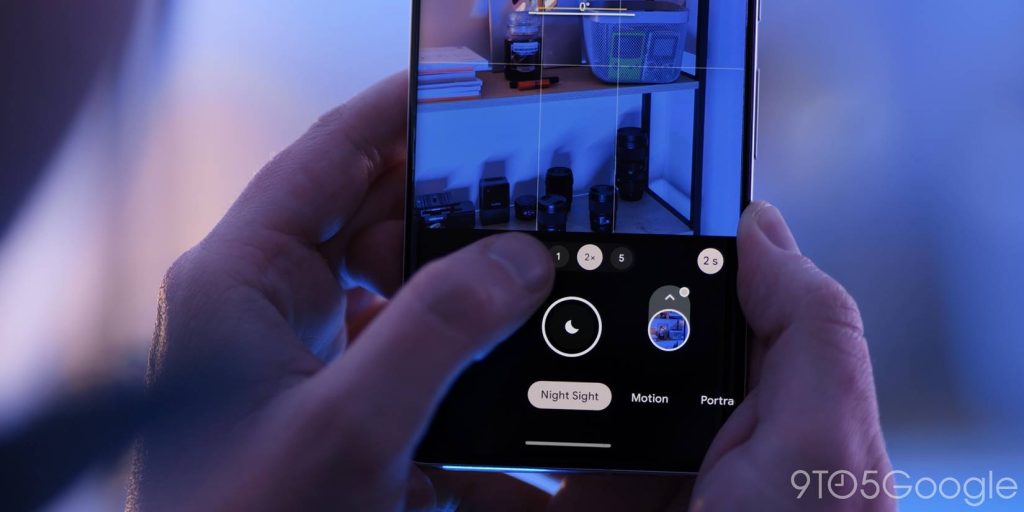
Sobald die Aufnahme beendet ist, verarbeitet Ihr Telefon das Bild und exportiert ein Standbild sowie einen Zeitraffer der Aufnahme, was besonders bei der Aufnahme des Nordlichts Spaß macht.
Hier sind einige Aufnahmen, die wir in der ersten Nacht der Nordlichter am 10. Mai in North Carolina gemacht haben.
Während viele andere Android-Telefone nicht über spezielle Astrofotografiemodi verfügen, können Sie mit den Standard-Nachtmodi dennoch gute Aufnahmen machen. Die meisten Telefone, einschließlich Samsung Galaxy-Geräte, wechseln automatisch in den Nachtmodus, wenn es dunkel genug ist.
Eine gute Faustregel wäre: Wenn Sie das Nordlicht mit bloßem Auge sehen können, sollte der Standard-Nachtmodus Ihres Telefons wahrscheinlich auch in der Lage sein, ein Foto davon aufzunehmen. Wenn Sie das Polarlicht kaum sehen können, müssen Sie wahrscheinlich in den manuellen Aufnahmemodus wechseln und nach Langzeitbelichtungsoptionen suchen.
Auf neueren Samsung Galaxy-Geräten können Sie auf zwei Arten auf die Langzeitbelichtung zugreifen. Im speziellen „Nacht“-Modus können Sie von der automatischen Belichtung auf „Max“ umschalten. Alternativ können Sie in den „Pro“-Modus wechseln und die „Geschwindigkeit“ auf 5 oder 6 Sekunden erhöhen. Wie beim Pixel benötigen Sie hierfür unbedingt ein Stativ.
Wenn Sie diese Anleitung zum Fotografieren der Aurora Borealis mit Ihrem Android-Telefon aufgenommen oder verwendet haben, teilen Sie sie unten in den Kommentaren mit!
Mehr zu Android:
Folgen Sie Ben: Twitter/X, ThemenUnd Instagram
FTC: Wir nutzen automatische Affiliate-Links, um Einnahmen zu erzielen. mehr.

„Kommunikator. Freiberuflicher Gamer. Absoluter Musik-Nerd. Neigt zu Apathieanfällen. Freundlicher Webspezialist.“





More Stories
Verdansk kehrt endlich zu Call of Duty Warzone zurück und die Fans freuen sich darüber
Enthüllung der Voraussetzungen zum Ausführen von Call of Duty: Black Ops 6 auf dem PC vor der frühen Beta-Veröffentlichung
Ein Unternehmen behauptet, dass Barbie die Smartphone-Sucht überwinden kann